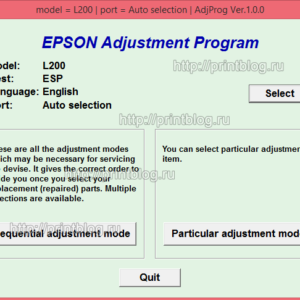- Nav view search
- Навигация
- Искать
- Как сбросить памперс у Epson CX4300
- О том как разблокировать каретку с картриджами у большинства принтеров Epson
- Похожие записи:
- Рекомендуемые товары:
- Adjustment program Epson L200
- Микросхема EEPROM 508RP, WP, 95080WP для Canon E404 с сброшенным счетчиком памперса
- Adjustment program для Epson WF-7515, WF-7510, WF-7015, WF-7010, WF-7525, WF-7520
- Canon iR 1133a дамп микросхемы MX29LV160DT MX29LV160AT
- Авторизация на сайте
- SSC Service Utility for Epson Stylus Printers.
- Основные возможности.
- Новое в последних версиях.
Nav view search
Навигация
Искать
Как сбросить памперс у Epson CX4300
Если Вы попали на эту страницу, значит Ваш принтер заблокировался и у Вас возник вопрос: Как сбросить памперс у МФУ Epson CX4300.

В этой статье Вы получите ответы на вопрос: "Что делать, если принтер заблокировался
и как сбросить ошибку переполнения памперса?" и сможете ознакомиться с подробной инструкцией по сбросу программных счётчиков впитывающей прокладки принтера (памперс).
Что нам для этого понадобится:
— Принтер, подключенный к компьютеру через кабель USB;
— Установленный необходимый драйвер на компьютере;
— Сервисная утилита для обслуживания МФУ Epson CX4300.
Итак, после того как Вы скачали и распаковали архив, запустите файл "ServiceFt"

Далее необходимо выбрать меню "waste ink pad counter", щелкнув по нему два раза кнопкой мыши.

Если Вы не правильно подключили принтер или не включили его, высветится сообщение "printer off line" . Устраните проблему и пробуйте заново.

Нажмите на кнопку "Read" для того, чтобы считать текущие показания счётчиков.
В графах "Current protectionA counter" и "Current protectionВ counter" при этом должны будут появиться текущие значения счётчиков. Они будут превышать максимально допустимые (максимально допустимые показания количества отработанных чернил указаны под каждым счётчиком).

Нажмите кнопку "Initialization", чтобы сбросить ошибку переполнения памперса.


После того как Вы сбросили переполнения счётчика нажмите кнопку "Finish", чтобы закрыть окно.

После этого нажмите кнопку "OK", чтобы закрыть программу.

По завершении процедуры сброса памперса выключите принтер и снова включите, если аппарат вышел на готовность, значит все получилось.
Не забывайте о том, что принтер не просто так ведёт учёт количества отработанных чернил. Они сливаются в памперс, который ограничен в своих размерах. И чтобы чернила не начали вытекать из принтера, необходимо при каждом сбросе памперса также заменить или вымыть впитывающую прокладку.

Если Ваше любимое или не очень МФУ Epson Stylus CX4300 выдало сообщение похожее на то, которое выше, значит пришло время сбросить счетчик абсорбера, как это сделать читаем ниже:
1. Скачать Сервисную программу Epson CX4300:
2. Включаем принтер и вынимаем из него картриджи либо СНПЧ, это обязательный пункт. Если принтер полностью заблокировался и нет возможности программным образом вывести каретку с картриджами в позицию замены, то смотрите видео:
О том как разблокировать каретку с картриджами у большинства принтеров Epson
3. Запускаем ServiceFT
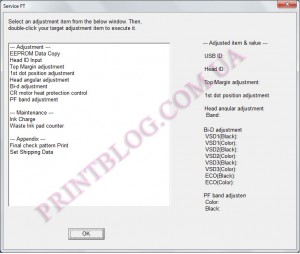
4. Двойным щелчком открываем пункт Waste ink pad counter
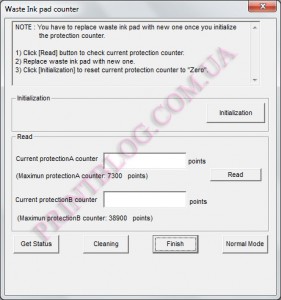
5. Нажимаем Read, а потом Initialization, далее нажимаем Finish, выключаем и снова включаем принтер.
6. Двойным щелчком открываем пункт Set shipping data и нажимаем Set
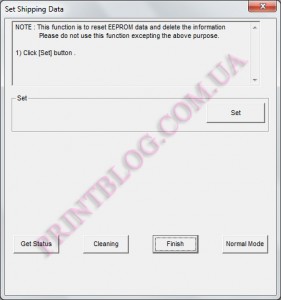
После всех этих манипуляций, принтер зажужит и якобы попытается взять лист бумаги, если все так, то сброс выполнен верно, если нет, то читаем внимательно и пробуем до тех пор пока не получится.
Выключаем и снова включаем МФУ, вставляем СНПЧ или картриджи, принтер готов вновь к работе!

Поделись с друзьями:
Похожие записи:
Рекомендуемые товары:
Adjustment program Epson L200
Микросхема EEPROM 508RP, WP, 95080WP для Canon E404 с сброшенным счетчиком памперса
Adjustment program для Epson WF-7515, WF-7510, WF-7015, WF-7010, WF-7525, WF-7520
Canon iR 1133a дамп микросхемы MX29LV160DT MX29LV160AT
Здравствуйте. Как выполнить обязательный пункт-2, если головка с катриджими стоит в правом крайнем положении и не двигается никак? МФУ CX4300 включён и горит постоянно три индикатора. Заранее благодарен вам за ответ.
Загорелись 2 индикатора нет чернил,краски требуется замена впитывающей прокладки,обнулил И все пошло с1-го раза СНПЧ не вынимал просто выключи,. стоит микрик.Огромное спасибо,понадобились срочно ксерокопии а сервисы после АТО не работают,еще раз спасибо!Олег Луганская область
Пожалуйста! Крым с Вами!
Здравствуйте. У меня тоже проблема вынуть картриджи. Скажите, как переместить их в положение замены? Если не вынимать, не получится обнулить?
Здравствуйте. Слева от каретки есть белый рычаг, вот его необходимо нажать во внутрь и каретку потом выдвинуть рукой.
Спасибо, только я не вижу белого рычага. Там на самой каретке есть черненький слева, но не знаю, он ли это. А как он выглядит? Извините за такие вопросы… но никак не могу разобраться (((
Там где ремень белая пластмасса:)
Спасибо большое за информацию. С вашей помощь принтер ожил!круто всё по полочкам написано!все работает с 1 раза.
Пожалуйста, спасибо за комментарий!
И вам спасибо!!та же проблема что и у Олега!я из Станицы Луганской,Луганская область! сервисов нет, а принтер очень нужен был. Ещё раз спасибо!!пользуемся!! ребят реально все работает.
Большое спасибо, особенно сейчас в это время, когда стараешься сохранить то что есть, потому что “купить“, может быть настоящей проблемой. Спасибо за очень полезные рекомендации, которые продливают срок службы наших принтеров. Благословений вам.
Пожалуйста! И Вам всего доброго!
Что бы программа ServiceFT видела принтер нужно отключить все USB. А что делать если на USB висит клавиатура и мышка?
На 4 пункте не видит принтер, что делать?
пробовать на другом компьютере, это достаточно частая ситуация.
А другой программой нельзя попробовать, вчера забрализ ремонта, вот сказали что сбросили, хватило лишь на 10 страниц, вот пробую пол дня уже потратил на это, у них наверное тоже не видел принтер, есть еще какие то варианты сброса? Благодарю за ответ!
Они наверно и сбросили, но не правильно. при не правильном сбросе происходит именно так как у вас. Сбрасывается этот принтер только этой программой. Можно windows переустановить и сбросить на чистой ОС или на другом ПК.
Благодарю, буду пробовать на другом пк, а как на своем сдклать что бы увидел принтер, кроме как переустановки виндовс?
Афанасий, большое спасибо за вашу доброту!! прошла все пошагово, но ваша ссылка “Download/Скачать” – там только платное работает, а бесплатно – только реклама… но возможно, это так и запланировано. я скачала программку ServiceFT, затем, благодаря вашему видео, вынула картриджи, и запустила программу ServiceFT, я и раньше ее запускала, при заблокированной каретке, и такие же окошки выходили, но я думала, что запустив ее, каретка встанет туда, куда нужно… теперь, после изъятия картриджей, я все проделала, но на каждом этапе появлялось окошко, что принтер не найден, или он офф лайн..
Пожалуйста, очень приятно… Попробуйте процедуру проделать на другом ПК.
Здравствуйте, большое спасибо.У меня всё получилось с 5-го раза!Уже думала на ремонт отдать принтер..) Огромное человеческое спасибо.
Спасибо, так как в программе Printhelp принтер не определялся.
Действительно, пришлось использовать несколько попыток с включением и выключением принтера из-за надписей типа Принтер не найден или Принтер не в сети.Возможно, ошибки были связаны с тем, что после пункта 5. мной было проигнорировано окно с надписью EEPROM, где нужно было согласиться OK. Каждый раз нужно загружать программу в нуля.Затем нужно было исправлять ошибки уже самого принтера, связанные с опознанием картриджей, пополнением чернил и прокачкой неоднократно. Только после этого принтер стал печатать.
Теперь буду заниматься промывкой засохших дюз. Советую купить промывку, она разная для растворимых и пигментных чернил. Нужно добавлять её в картридж в количестве 1/5 от объёма чернил.
Супер! Большое спасибо за программу. Тоже была проблема с обнаружением принтера, причем не помогло даже то что на usb висел только принтер, а вот после подключения к другому компьютеру все получилось! Спасибо за такую полезную программу, т.к. на эту модель МФУ вобще тяжело найти что нибудь.
Здравствуйте! Выполнила сброс, принтер все равно не работает, мигает также “краска” и “бумага”. Подскажите в чем проблема?
При копировании любых материалов с сайта, ссылка на первоисточник обязательна!
Тел.: +7 (978) 797-68-58, E-mail: store@printblog.ru
Республика Крым, г. Симферополь, printblog.ru © 2011-2019
Авторизация на сайте
Только зарегистрированным пользователям доступны накопительные скидки и другие преимущества нашего сайта
Также у вас есть возможность авторизоваться на сайте с помощью социальных сетей:
SSC Service Utility
for Epson Stylus Printers.
Основные возможности.
SSC Service Utility имеет ряд полезных функций для работы с Вашим принтером Epson :
1) Работает напрямую с CSIC в картриджах принтеров Epson Stylus.
2) Сброса и перепрошивка любых чипов с помощью дополнительного устройства.
3) Позволяет «заморозить» внутренние счетчики чернил.

На данный момент программа работает в Windows 95/98/ME/2K2/XP как с LPT так и с USB принтерами.
ВНИМАНИЕ! Решившись на перезаправку картриджей, использование функции заморозки чернил, сброса четчиков чернил и т.п., Вы теряете гарантию предоставляемую фирмой Epson на головки своих струйных принтеров.
Новое в последних версиях.
Новое в версии 4.30
— поддержка R270
— поддержка R240
— поддержка R340
— поддержка CX2800
— поддержка CX3900
— поддержка CX4900
— поддержка CX5900
— поддержка C58/C59
— поддержка RX640
— улучшения для C2100/2200
— улучшения для RX700
— улучшения для R2400
— улучшения для 785EPX/825/895/915
— ряд других улучшений и исправлений
Новое в версии 4.20
— поддержка CX4200/CX4700/CX4800/DX4200/DX4800
— поддержка C47/C48
— поддержка RX430
— поддержка CX6500/CX6300
— улучшения для CX6400/CX6600
— улучшения для RX500/RX510
— улучшения для RX600/RX610
— улучшения для R1800
— улучшения для CX3700/CX3800/DX3800/DX3850
— улучшения для C67/C68/D68
— улучшения для C87/C88/D88
— ряд новых моделей чипов теперь поддерживаются
— ряд других улучшений и исправлений
Новое в версии 4.10
— поддержка PM-970C
— поддержка PictureMate
— поддержка RX700
— поддержка R2400
— поддержка PM-A700
— поддержка PM-G720
— поддержка RX520
— поддержка CX7800
— поддержка CX4100
— поддержка DX3800
— поддержка CX3800/CX3810
— поддержка CX3700
— поддержка C67/68 и Photo Edition
— поддержка C87/C88/D88 и Photo Edition
— поддержка R220 /R230
— поддержка R320
— поддержка CX4500
— поддержка CX3650
— исправление ряда ошибок
Новое в версии 4.00:
— функции работы с дополнительным устройством сброса
— поддержка CX4600
— поддержка CX5300
— поддержка CX5100
— поддержка RX420
— поддержка RX425
— поддержка R1800
— поддержка RX620
— улучшена поддержка практически всех принтеров
— улучшена заморозка уровня чернил
— улучшены функции для сброса счетчика отработки
— улучшен монитор чернил, появилась информация о статусе принтера
— исправление ряда ошибок
Полная история изменений и дополнений в каждой версии есть в файле справки программы.

Поддерживаемые модели принтеров